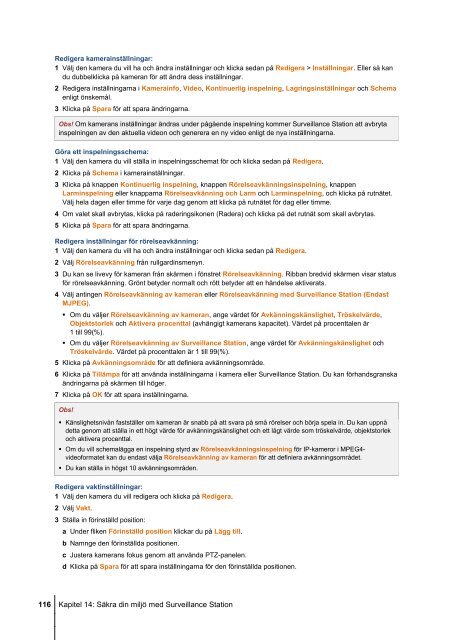Bruksanvisning för Synology DiskStation - Synology Inc.
Bruksanvisning för Synology DiskStation - Synology Inc.
Bruksanvisning för Synology DiskStation - Synology Inc.
Create successful ePaper yourself
Turn your PDF publications into a flip-book with our unique Google optimized e-Paper software.
Redigera kamerainställningar:<br />
1 Välj den kamera du vill ha och ändra inställningar och klicka sedan på Redigera > Inställningar. Eller så kan<br />
du dubbelklicka på kameran <strong>för</strong> att ändra dess inställningar.<br />
2 Redigera inställningarna i Kamerainfo, Video, Kontinuerlig inspelning, Lagringsinställningar och Schema<br />
enligt önskemål.<br />
3 Klicka på Spara <strong>för</strong> att spara ändringarna.<br />
Obs! Om kamerans inställningar ändras under pågående inspelning kommer Surveillance Station att avbryta<br />
inspelningen av den aktuella videon och generera en ny video enligt de nya inställningarna.<br />
Göra ett inspelningsschema:<br />
1 Välj den kamera du vill ställa in inspelningsschemat <strong>för</strong> och klicka sedan på Redigera.<br />
2 Klicka på Schema i kamerainställningar.<br />
3 Klicka på knappen Kontinuerlig inspelning, knappen Rörelseavkänningsinspelning, knappen<br />
Larminspelning eller knapparna Rörelseavkänning och Larm och Larminspelning, och klicka på rutnätet.<br />
Välj hela dagen eller timme <strong>för</strong> varje dag genom att klicka på rutnätet <strong>för</strong> dag eller timme.<br />
4 Om valet skall avbrytas, klicka på raderingsikonen (Radera) och klicka på det rutnät som skall avbrytas.<br />
5 Klicka på Spara <strong>för</strong> att spara ändringarna.<br />
Redigera inställningar <strong>för</strong> rörelseavkänning:<br />
1 Välj den kamera du vill ha och ändra inställningar och klicka sedan på Redigera.<br />
2 Välj Rörelseavkänning från rullgardinsmenyn.<br />
3 Du kan se livevy <strong>för</strong> kameran från skärmen i fönstret Rörelseavkänning. Ribban bredvid skärmen visar status<br />
<strong>för</strong> rörelseavkänning. Grönt betyder normalt och rött betyder att en händelse aktiverats.<br />
4 Välj antingen Rörelseavkänning av kameran eller Rörelseavkänning med Surveillance Station (Endast<br />
MJPEG).<br />
Om du väljer Rörelseavkänning av kameran, ange värdet <strong>för</strong> Avkänningskänslighet, Tröskelvärde,<br />
Objektstorlek och Aktivera procenttal (avhängigt kamerans kapacitet). Värdet på procenttalen är<br />
1 till 99(%).<br />
Om du väljer Rörelseavkänning av Surveillance Station, ange värdet <strong>för</strong> Avkänningskänslighet och<br />
Tröskelvärde. Värdet på procenttalen är 1 till 99(%).<br />
5 Klicka på Avkänningsområde <strong>för</strong> att definiera avkänningsområde.<br />
6 Klicka på Tillämpa <strong>för</strong> att använda inställningarna i kamera eller Surveillance Station. Du kan <strong>för</strong>handsgranska<br />
ändringarna på skärmen till höger.<br />
7 Klicka på OK <strong>för</strong> att spara inställningarna.<br />
Obs!<br />
Känslighetsnivån fastställer om kameran är snabb på att svara på små rörelser och börja spela in. Du kan uppnå<br />
detta genom att ställa in ett högt värde <strong>för</strong> avkänningskänslighet och ett lågt värde som tröskelvärde, objektstorlek<br />
och aktivera procenttal.<br />
Om du vill schemalägga en inspelning styrd av Rörelseavkänningsinspelning <strong>för</strong> IP-kameror i MPEG4videoformatet<br />
kan du endast välja Rörelseavkänning av kameran <strong>för</strong> att definiera avkänningsområdet.<br />
Du kan ställa in högst 10 avkänningsområden.<br />
Redigera vaktinställningar:<br />
1 Välj den kamera du vill redigera och klicka på Redigera.<br />
2 Välj Vakt.<br />
3 Ställa in <strong>för</strong>inställd position:<br />
a Under fliken Förinställd position klickar du på Lägg till.<br />
b Namnge den <strong>för</strong>inställda positionen.<br />
c Justera kamerans fokus genom att använda PTZ-panelen.<br />
d Klicka på Spara <strong>för</strong> att spara inställningarna <strong>för</strong> den <strong>för</strong>inställda positionen.<br />
116 Kapitel 14: Säkra din miljö med Surveillance Station